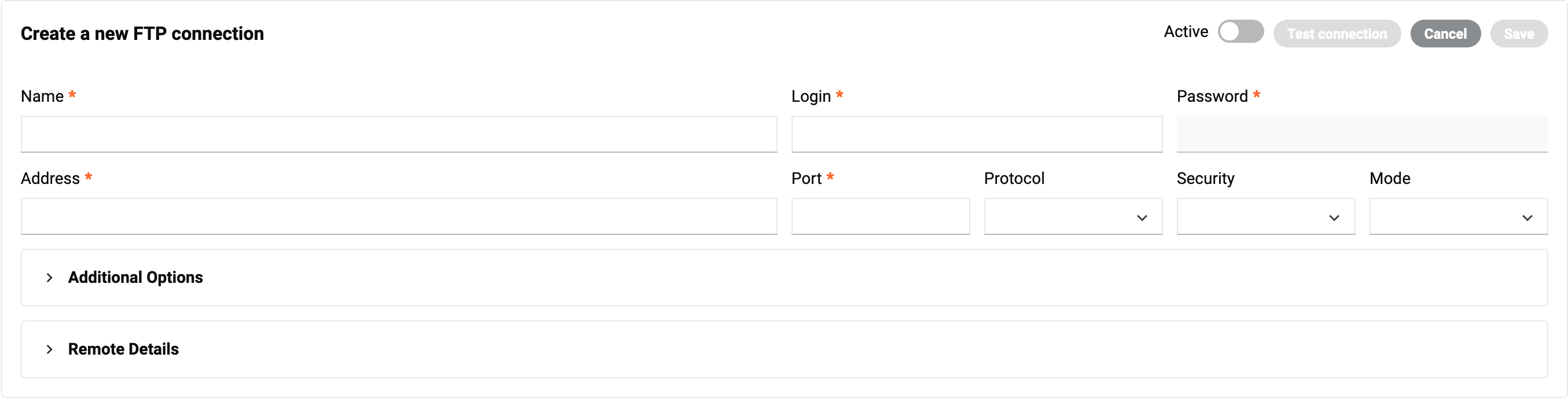FTP-Kommunikation in Jitterbit EDI
Einführung
FTP (File Transfer Protocol) ist ein standardisiertes Netzwerkprotokoll, das verwendet wird, um Computerdateien zwischen einem Client und einem Server in einem Computernetzwerk zu übertragen.
Wenn Ihr Partner einen FTP-Server betreibt, können Sie ihn verwenden, um Dokumente zu senden und zu empfangen, indem Sie eine FTP-Kommunikationseinstellung konfigurieren und diese zuweisen. Diese Seite zeigt Ihnen, wie Sie dies tun.
Erstellen einer FTP-Verbindung
Um eine FTP-Verbindung zu erstellen, befolgen Sie diese Schritte:
-
Klicken Sie auf die Neu -Schaltfläche und wählen Sie dann FTP-Verbindung. Das Panel Neue FTP-Verbindung erstellen erscheint (hervorgehoben):
-
Stellen Sie die folgenden Schalter ein:
-
Überprüfung auf doppelte Transaktionen: Aktivieren, um nach doppelten Transaktionen zu suchen, die über diese Verbindung übertragen wurden.
-
Aktiv: Aktivieren, um die Verbindung zur Nutzung verfügbar zu machen. (Dies zeigt auch die Registerkarte Automatisierung an.)
-
-
Legen Sie in der Gruppe der Grundeinstellungen Werte für die folgenden Felder fest:
-
Name: Ein Name für die Verbindung.
-
Login: Der Benutzername für den FTP-Server.
-
Passwort: (Optional.) Das Passwort für den FTP-Server. Leer lassen, wenn kein Passwort festgelegt wurde.
-
Adresse: Die IP-Adresse oder der Hostname des FTP-Servers.
-
Port: Die Portnummer als positive ganze Zahl. (Ihre Firewall muss den Datenverkehr über den Port zulassen.)
-
Protokoll: FTP oder SFTP.
-
Sicherheit: Der Sicherheitstyp, einer von Explizit, Implizit oder Keine.
-
Modus: Der FTP-Modus, Aktiv oder Passiv.
-
-
(Optional) Erweitern Sie das Panel Zusätzliche Optionen und legen Sie Werte für die folgenden Felder fest:
-
SSL-Einstellungen: Zusätzliche SSL-Einstellungen.
-
Abrufmaske: Eine Dateinamensmaske, die die folgenden Platzhalterzeichen enthalten kann:
-
?: Ein beliebiges einzelnes Zeichen. -
*: Zwei oder mehr aufeinanderfolgende Zeichen.
-
-
Privaten Schlüssel senden: Aktivieren, um einen Client zu authentifizieren, wenn er sich mit einem SFTP-Server verbindet.
-
Aktiven Download: Aktivieren, um den aktiven FTP-Modus zu verwenden. Deaktivieren, um den passiven FTP-Modus zu verwenden.
-
Datei nach dem Download löschen: Aktivieren, um die Datei vom FTP-Server zu löschen, nachdem sie heruntergeladen wurde.
-
-
Erweitern Sie die Registerkarte Remote Details (Remote-Details), und setzen Sie Werte für die folgenden Felder:
-
Remote-Download-Ordner: Der Ordner auf dem Remote-Server, von dem Dateien heruntergeladen werden.
-
Remote-Upload-Ordner: Der Ordner auf dem Remote-Server, in den Dateien hochgeladen werden.
-
Remote-Upload-Dateiname: Der Dateiname für hochgeladene Dateien. Sie können auch beliebige der unterstützten Dateinamensparameter einfügen, um den gewünschten Dateinamen zu generieren.
-
Remote-Upload-Dateierweiterung: Die Dateierweiterung für hochgeladene Dateien, entweder
.edioder.xml. -
Remote-Download-Dateiname Startindex: Der Startindex für den Remote-Download-Dateinamen.
001wird empfohlen. -
Remote-Download-Dateiname Endindex: Der Endindex für den Remote-Download-Dateinamen.
999wird empfohlen.
-
-
(Optional) Um die Verbindung zu testen, klicken Sie auf die Schaltfläche Testverbindung. Diese Schaltfläche wird aktiv, wenn alle erforderlichen Felder ausgefüllt sind. (Gilt nicht für SFTP-Verbindungen.)
-
Wenn die Verbindung aktiv ist, wird die Registerkarte Automation (Automatisierung) sichtbar:
Um festzulegen, wie oft und wann eine FTP-Verbindung ausgeführt werden soll, setzen Sie Werte für die folgenden Felder:
-
Häufigkeit: Wie oft der FTP-Dienst ausgeführt werden soll. Wählen Sie eine der Optionen 15 Minuten, 1 Stunde, 12 Stunden, Täglich oder Wöchentlich.
-
Nächster Lauf: Wann der Dienst das nächste Mal ausgeführt werden soll. Wählen Sie eines der Datums- und Zeitfelder aus und geben Sie einen numerischen Wert ein, oder klicken Sie auf das Kalendersymbol , um ein Datum und eine Uhrzeit auszuwählen.
-
-
Klicken Sie auf die Schaltfläche Speichern. Die neue Verbindung ist jetzt bereit, um sie einem Partner zu zuweisen.